This post is also available in: English
Neste rápido tutorial, vamos escrever como gerenciar muitas assinaturas de e-mail para endereços aliases usando um departamento. Você provavelmente deve ser fazer a pergunta:
Por que trabalhar com alias dentro do departamento?
Nossa resposta:
Bybrand tem o recurso para atualizar assinaturas de e-mail em endereços alias do Gmail, que é individual. Funciona muito bem para poucos alias, vamos dizer, 2 ou 5 endereços.
Agora, se sua organização tem mais de 50 endereços alias? Sim, isso é possível. Um único endereço de e-mail como, “dylan.posse@domain.com”, pode ter de 1 a 10 alias ou mais.
- dylan.posse@domain.com – e-mail principal.
- dy@domain.com – alias
- cmo@domain.com – alias
- dylan@domain2.com – alias
- dylan.posse@domain2.com – alias
- e continua…
Portando, terá uma carga de trabalho enorme se gerenciar individualmente muitos endereços de alias. Não queremos isso!
Ter endereços aliases em departamentos é útil para caso você precise gerenciar uma grande quantidade de assinaturas de e-mail para alias do Gmail. Onde assinaturas de e-mail individuais geram muito trabalho.
Agora vamos ver o tutorial.
Importar alias para um departamento
Vamos considerar que você já tenha a integração com o Google Workspace (anteriormente G Suite) habilitada na sua conta.
Voltando aos passos.
No campo de importar selecionados, clique na opção: Carregar todos os alias do usuário para dentro do departamento.
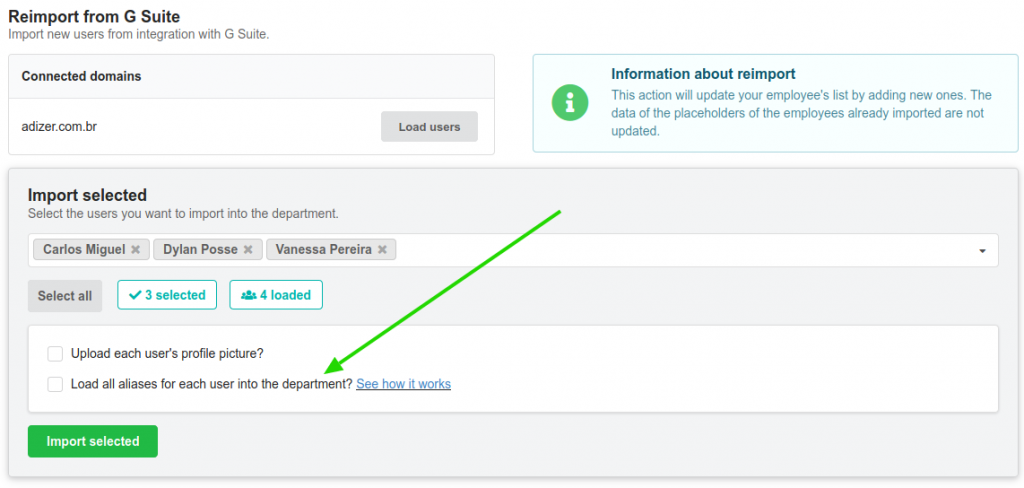
O exemplo acima vai importar os alias apenas dos usuários selecionados. No nosso caso, três selecionados.
Quando a importação finalizar, os alias vão aparecer na lista de funcionários com um ícone de alerta.
No exemplo abaixo, o endereço de email “cmo@adizer.com.br” é um alias. Ele tem as mesmas informações do endereço principal. A única diferença é o endereço de e-mail.
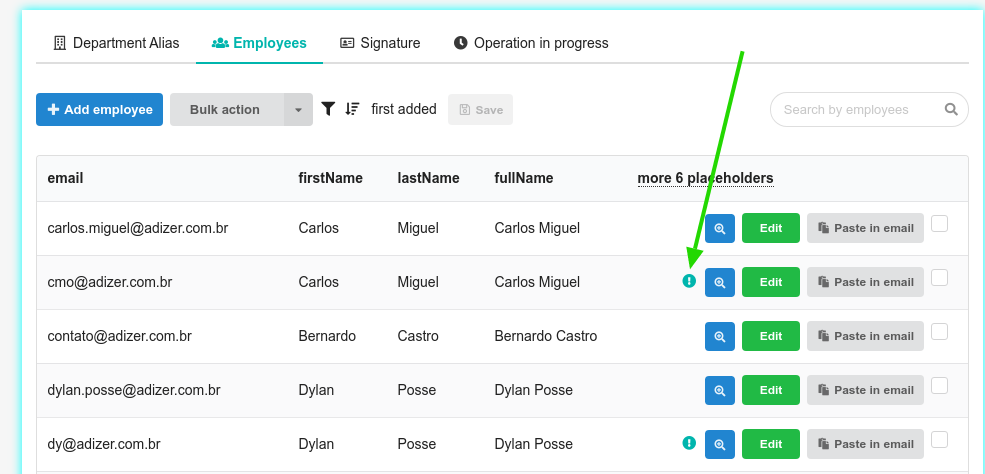
Desta forma, a assinatura de e-mail de um endereço alias é idêntica ao do endereço principal.
Atualizar assinatura de e-mail para alias
A principal vantagem de ter Gmail alias em departamentos, é a possibilidade de atualizar as assinaturas de e-mail em massa, para todos os alias. Assim, economizar horas de trabalho.
Isso é muito útil para grande quantidade de alias.
Na lista de funcionários, clique no menu Atualização em massa.
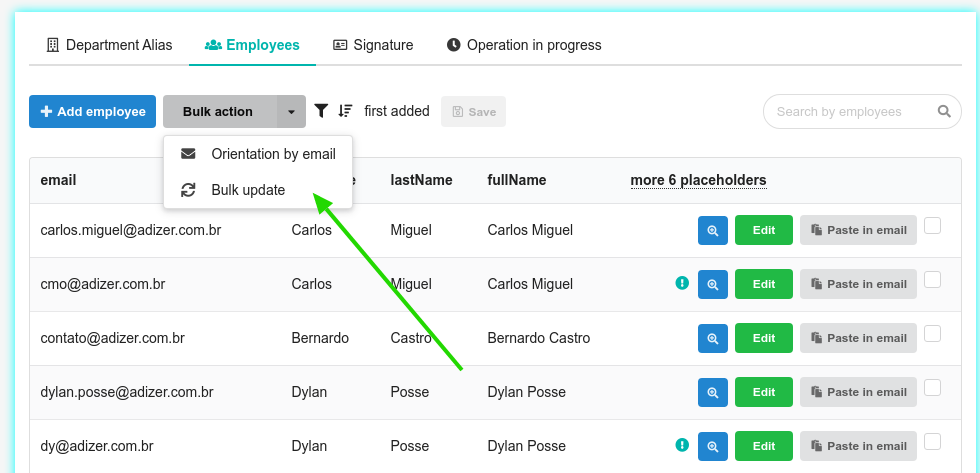
Em seguida, selecione os endereços de e-mail que deseja atualizar a assinatura de e-mail, junto com os alias. Ou pode selecionar todos.
Em nosso exemplo abaixo, eu estou atualizando apenas para a assinatura de e-mail da Vanessa, e o seu endereço de alias HR (recursos humanos). Se ela tivesse mais aliases, eu poderia selecionar todos nessa parte.
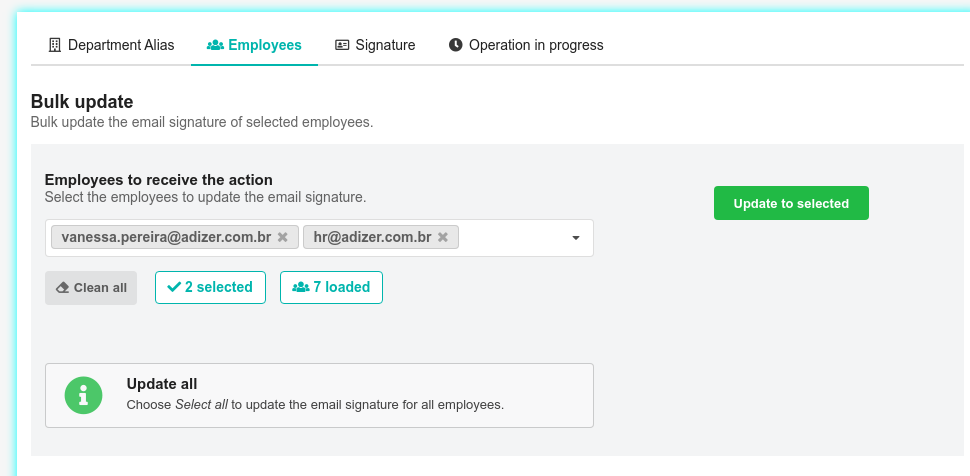
Para concluir, clique no botão Atualizar para selecionados.
O resultado final no conta do Gmail da Vanessa. A conta de e-mail principal e o endereço alternativo tem uma assinatura de e-mail idêntica.
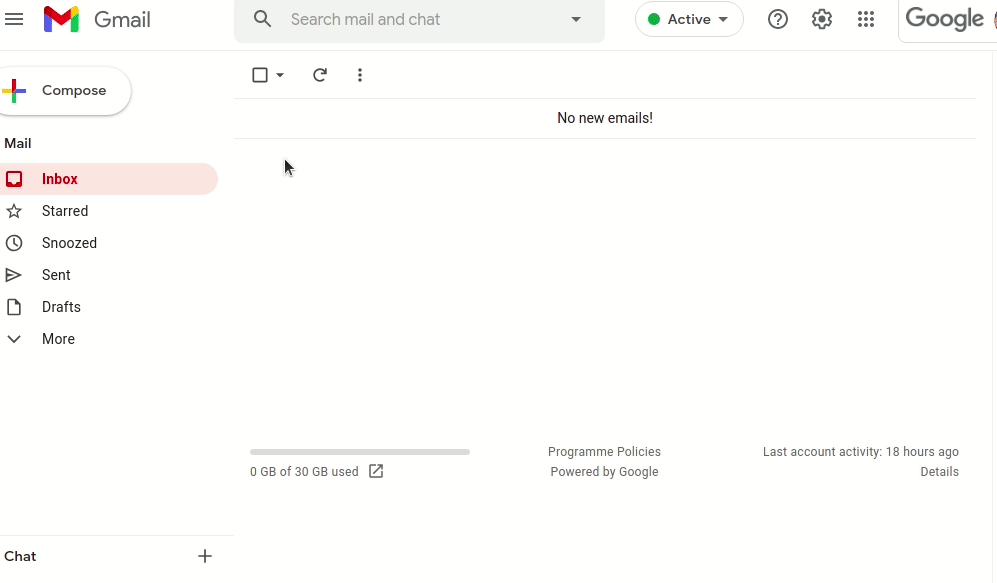
Assinaturas de e-mail diferente para alias
Se você deseja ter assinaturas de e-mail diferentes para endereços alias, a melhor forma de fazer isso é criando assinaturas únicas para o alias. Como escrevemos inicialmente.
Aqui temos um tutorial para isso:
Não funciona para domínios alternativos
A importação só funcionará para endereços de alias para o mesmo domínio da organização, exemplo alias@domain.com. Não funcionará para aliases em domínios alternativos ou secundários – por exemplo alias@domain2.com.
